打印机怎么扫描
1、将你的打印机和你的电脑连接起来,很简单的,把那条大的数据线从打印机那里链接到电脑的主机。好了,这个我们跳过,开始进入核心部分。将要扫描的纸张或者图片放在打印平台上,如下图:

2、在电脑桌面上,点击“我的电脑”,找到扫描仪,如下图:

3、双击扫描仪,在弹出的对话框之中,选择“扫描仪和照相机导向”,然后点击“确定”。如下图:
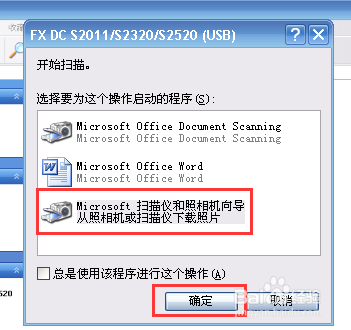
4、在弹出的对话框之中,点击“下一步”,如下图:
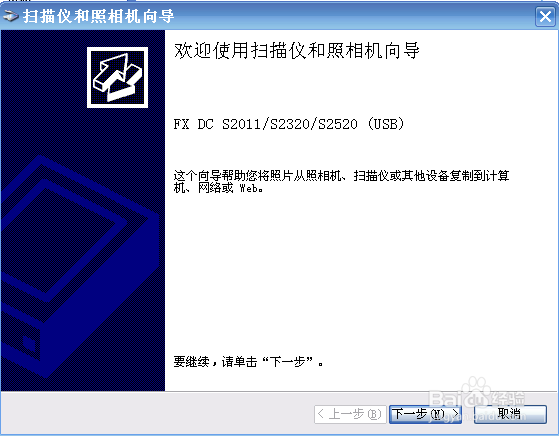
5、弹出“扫描仪和照相机导向”对话框,如下图:
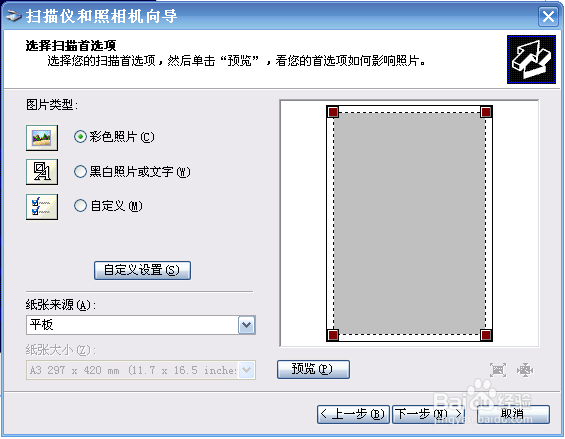
6、点击“预览”,然后在右边的大框之中,对效果进行调整,如下图:
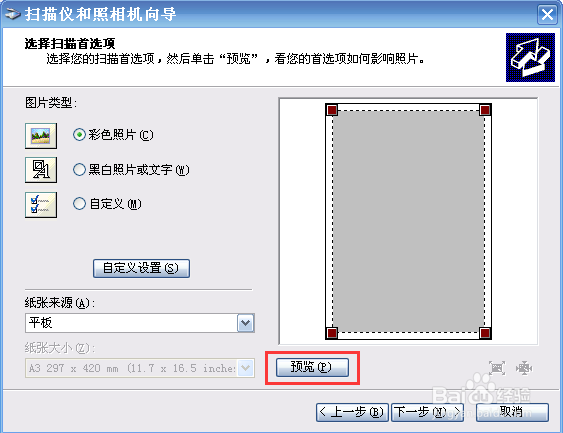
7、等待扫描,如下图:
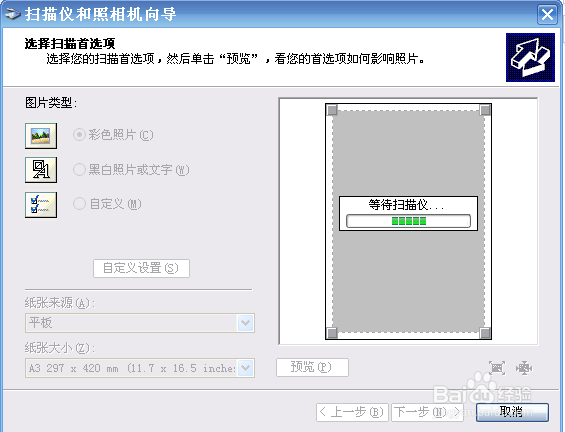
8、对效果进行调整(可左右上下进行调整),如下图:
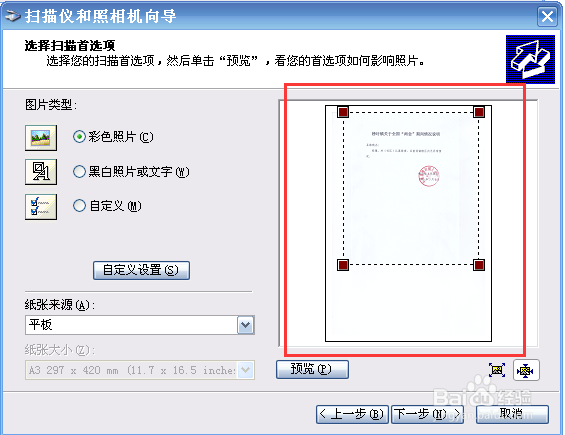
9、调整好之后,点击下一步,如下图:
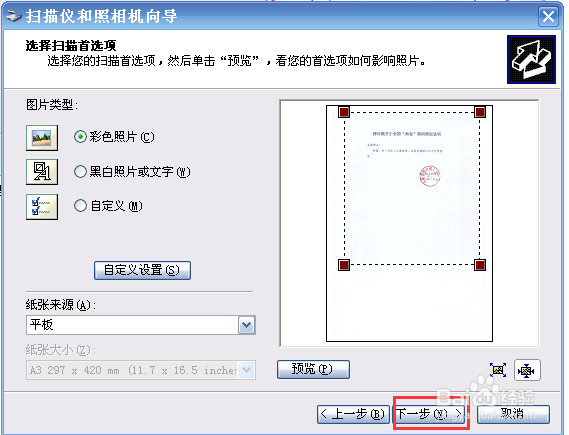
10、在弹出的对话框之中,可以设置图片的“名称”、“格式”、“存放的地址”,如下图:
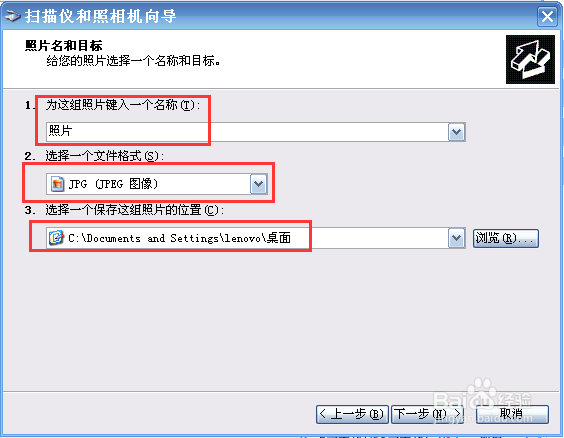
11、点击下一步,等待扫描仪工作,如下图:
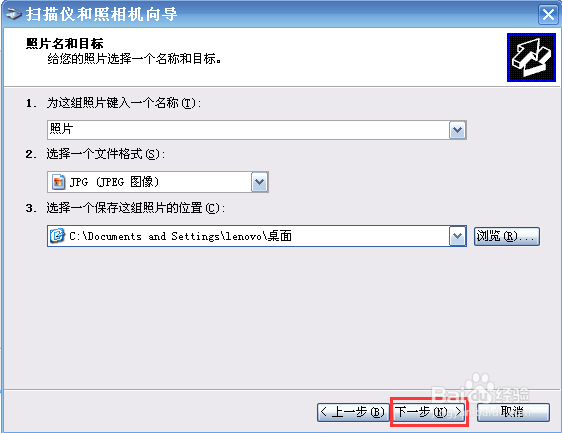
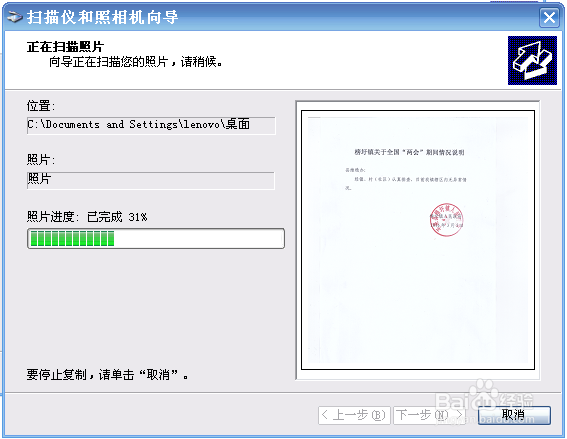
12、继续点击下一步,如图:
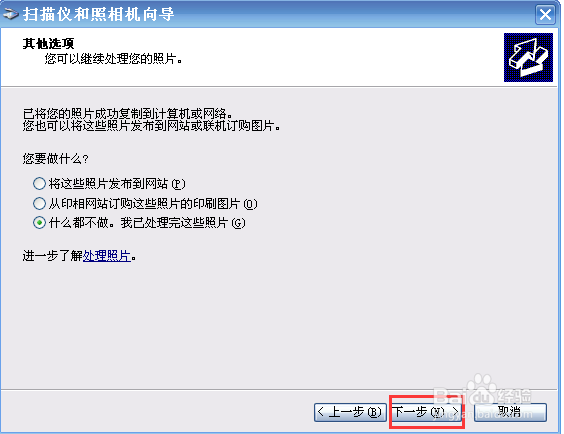
13、点击“完成”即可,如下图:
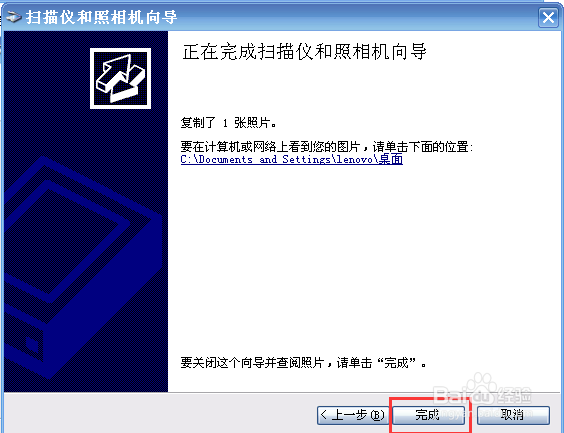
14、点击“完成”之后,会自动弹出图片所在的地址。最终结果如下图:欣赏一下吧。
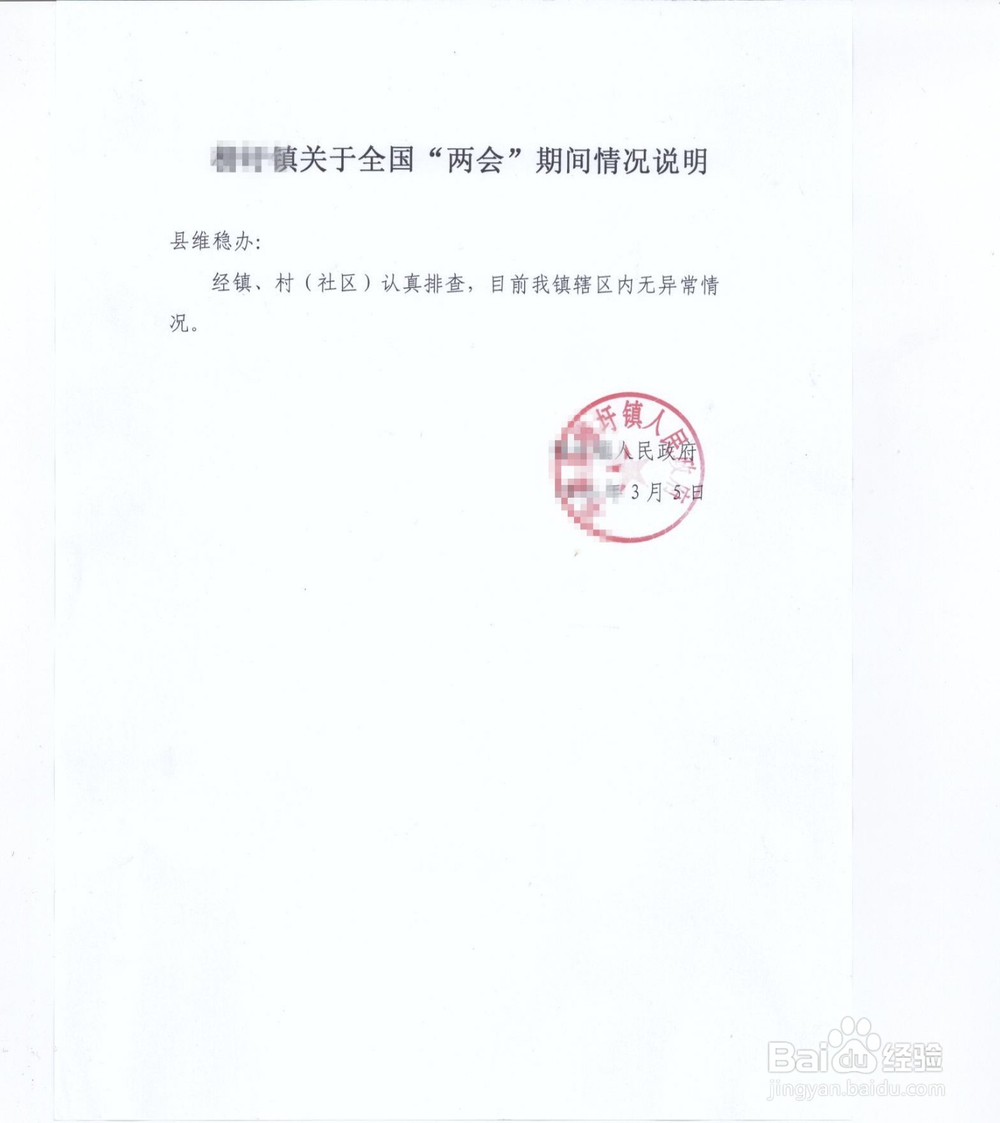
声明:本网站引用、摘录或转载内容仅供网站访问者交流或参考,不代表本站立场,如存在版权或非法内容,请联系站长删除,联系邮箱:site.kefu@qq.com。
阅读量:127
阅读量:74
阅读量:86
阅读量:74
阅读量:95